win10如何禁用输入法
win10系统是目前最火热的操作系统,它已占领了45%的PC市场。win10系统也增加了很多功能,小娜助手,生物识别技术等等。不过win10自带的输入法有些朋友不是很喜欢,下面我就教大家如何禁用win10输入法
近来有不少小伙伴询问win10禁用输入法的方法,有些朋友觉得win10自带的输入法不好用就下载了其他的输入法,但是有时候就会切换回去。还是直接将其禁用好了。接下来,我就给大家介绍一下win10禁用输入法的方法
win10禁用输入法教程
方法一:直接禁用输入法
1、右击此电脑,选择管理
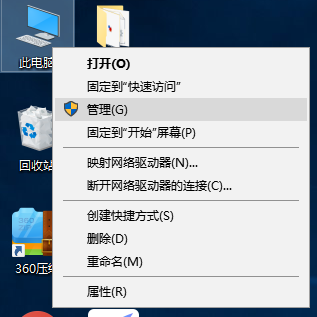
win10电脑图解1
2、打开计算机管理,依次展开任务计划程序>>程序计划程序库>>micrsoft>>windwos
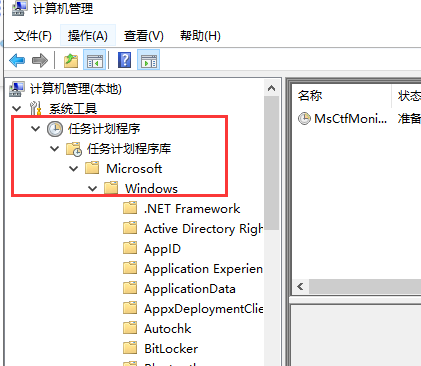
输入法电脑图解2
3、点击TextServicesFramework,选择右侧的MsCtrMonitor项,点击禁用即可。如果想要启用输入法可以通过同样的步骤进行
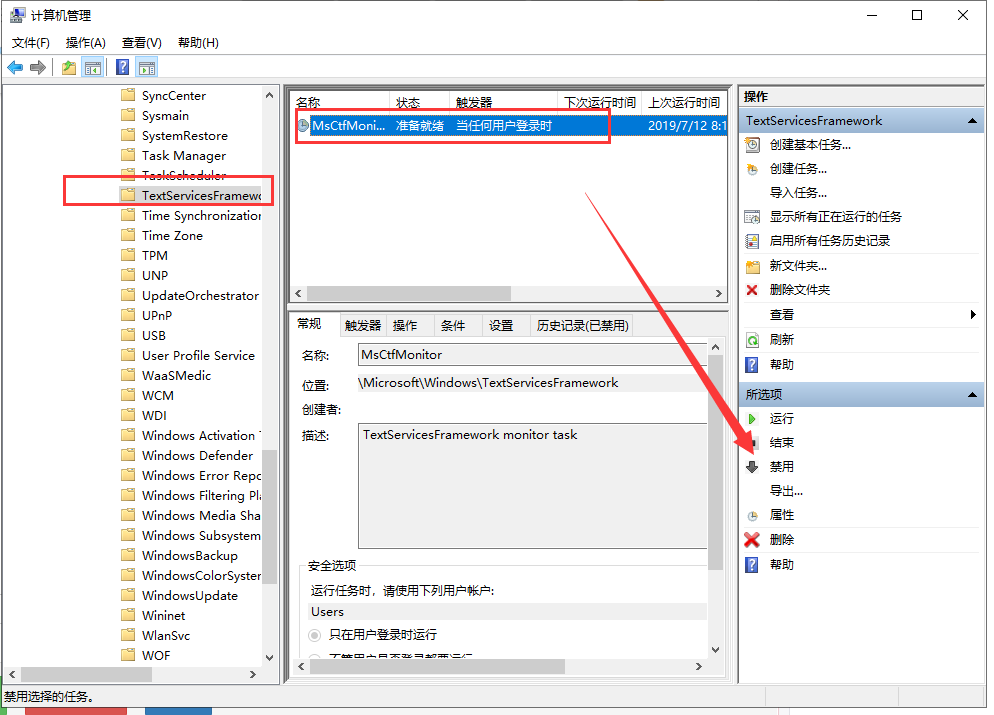
win10电脑图解3
方法二:如果只是想在玩游戏的时候禁用输入法,我们可以使用这种简单的方法
1、点击桌面右下角的输入法图标,点击语言首选项
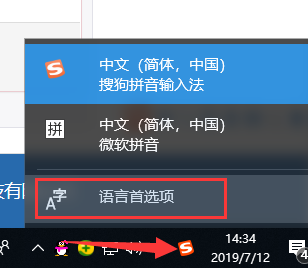
win10禁用输入法电脑图解4
2、弹出设置窗口,点击添加语言

win10输入法如何禁用电脑图解5
3、添加一个熟悉一点的英语
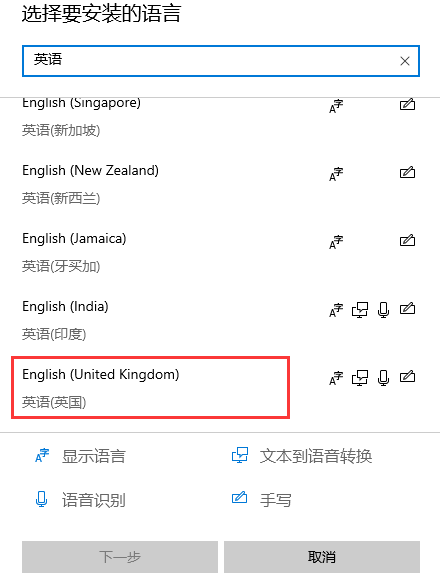
win10电脑图解6
4、玩游戏之前将其改为英语就可以啦

输入法电脑图解7
以上就是win10禁用输入法的详细步骤了,你学会了吗?
相关阅读
win7系统排行
热门教程